клавиатура за конфигурация
Ако не сте фен на клавиатури на екрана, по-специално тези, които изискват стилус, както и в повечето таблетки или iPhone клавиатура, която е твърде малка за бързо и точно отпечатване, мисля, Ipad клавиатура ще ви хареса. В хоризонтално положение на устройството, което заема повече от 20 см в ширина. За сравнение, това е дори по-широки от Apple Безжична клавиатура (ако мярката на бутоните с букви, например, между Q и P в най-горния ред). С други думи, за стилус за печат или пръст, можете да забравите. И ако ръцете ви не са като баскетбол професионалист, можете да отпечатате на Ipad клавиатура за вашето удоволствие.
Друга хубава нова функция в Ipad клавиатура - функция "Avtopropisnye". Ако поставите символ, който обозначава края на изречението (точка, въпросителен знак или удивителен знак), или се премества в следващия ред да започне нов параграф, Ipad автоматично включва смяна, тъй като тя предполага, че се започне ново предложение.
Между другото, кликнете два пъти върху пространството лента, ви позволява да активирате съкратен команда вместо две места за Ipad автоматично влиза в срок и място, като елиминира необходимостта отново да превежда клавиатура в цифров режим, за да се покаже номера и препинателни знаци, пишете на мястото и след това натиснете клавиша за интервал.
Единственото нещо, което не е в Ipad, - е Caps Lock бутон, който ви позволява да въвеждате всички знаци с главни букви. Първото нещо, което идва на ум - задръжте Shift, пишете с една ръка. Въпреки това, на клавиатурата Ipad е функция на фиксиране на горния случай, просто го е изключена по подразбиране.
За да включите Caps Lock, и изберете "Avtopropisnye" и щракнете два пъти върху клавиша за интервал, а след това следвайте инструкциите.
1. Щракнете върху "Настройки" (Settings) на началния екран.
2. Изберете "Главна» (общо).
3. Изберете "Keyboard» (клавиатура). Появява се меню, както е показано на фиг. 3.18.
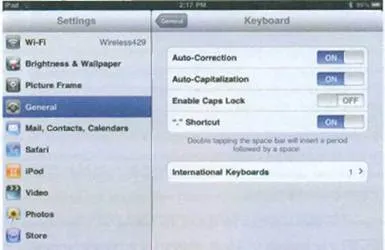
Фиг. 3.18 конфигурация на клавиатурата
4. Ако не искате на Ipad се опитват да определят това, което пишете, изключете "Автоматично подобряване» (Автоматична поправка).
5. Активиране или деактивиране на "Avtopropisnye» (главни букви).
6. Включване или изключване на Caps Lock, така че можете да активирате този режим като щракнете два пъти върху Shift.
7. Активиране или деактивиране на "Горещия Ключ", за да се намали от упор ( «.» Shortcut).
8. За да добавите чужд език клавиатурна подредба на, изберете "Intern. Клавиатура »(International клавиатури) и след това преместете плъзгача на" On "на оформлението, който искате да добавите.